Welcome to the
WalkMe Help Center
Please log in to continue
Select your data center


Please log in to continue

ActionBotフォームモードでは、エンドユーザーの会話ビューを質問ごとの表示から、ボットのダイアログを分割する必要のないシングルビューに切り替えることができます。 このフォームにより、エンドユーザーのインタラクションがはるかにシンプルかつスピードアップされたものになる場合があります。
アクションボットの会話の詳細については、アクションボット会話を作成する方法の記事を参照してください。
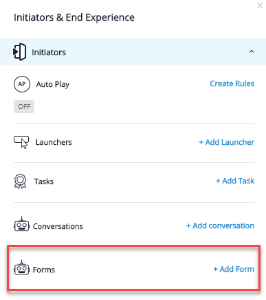
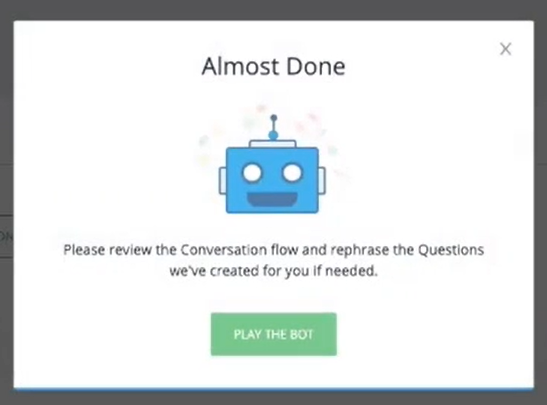
アクションボットフォームの使用方法を説明するこちらの動画をご覧ください。
https://walkme.wistia.com/medias/nnmyw1rm6j